Cum se folosește Android Beam pentru a transfera conținut fără fir între dispozitive (09.15.25)
Dispozitivele noastre mobile ne-au ușurat o mulțime de lucruri. Astăzi, putem transfera fișiere și alte conținuturi de pe un dispozitiv pe altul fără fir. Și dacă dispozitivul dvs. este capabil de NFC, nici măcar nu trebuie să fie conectat la Internet pentru a putea trimite fișiere către un alt dispozitiv echipat cu NFC. Este posibil și eficient de Android Beam.
Ce sunt NFC și Android Beam?Android Beam este o caracteristică exclusivă Android care permite transferul de date de la dispozitiv la dispozitiv prin Near Field Communication (NFC). NFC este un set de protocoale de comunicații care permit comunicarea pe distanțe scurte între dispozitive compatibile - și cu distanță scurtă ne referim la o distanță de 4 centimetri. Această tehnologie necesită un dispozitiv de transmisie și un receptor. Până acum, dispozitivele NFC cele mai disponibile și comune sunt, ați ghicit - smartphone-urile.
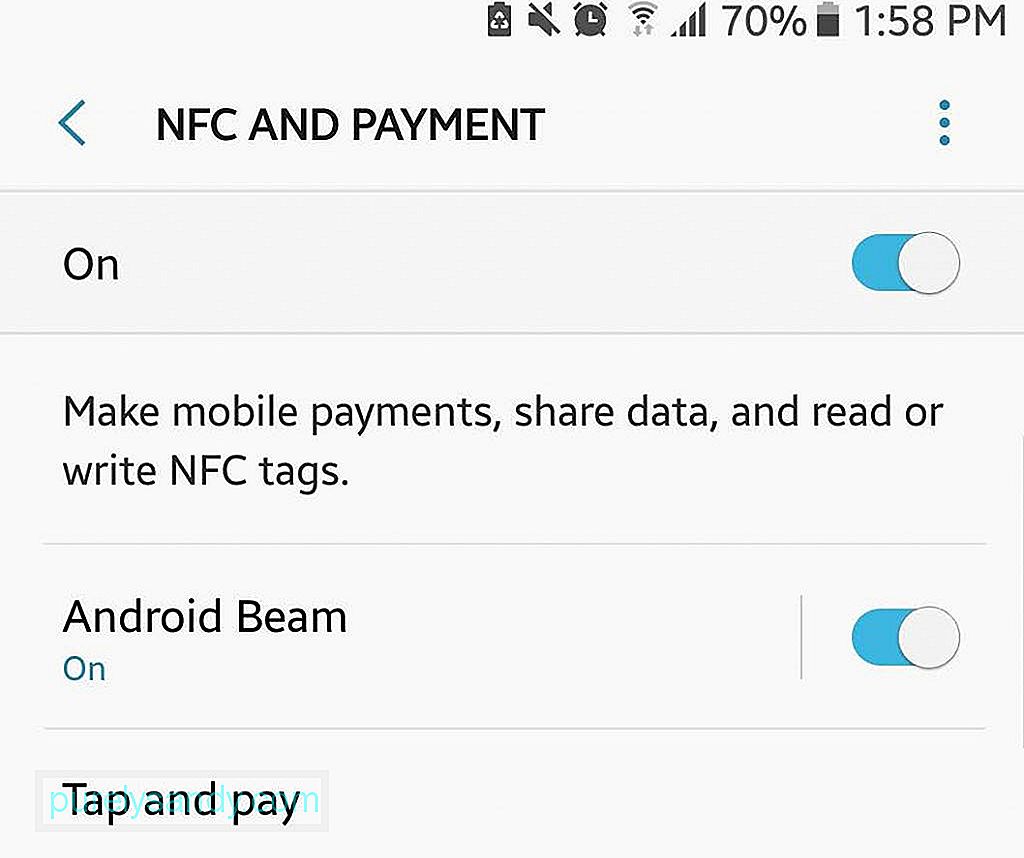
Android Beam este modalitatea Google de a facilita transferul de date prin NFC. Introdusă pentru prima dată în 2011, aplicația Android Beam vă permite să trimiteți informații de contact, linkuri de pagini web, fotografii, videoclipuri și chiar indicații de navigare către un alt dispozitiv NFC.
Partajarea prin Android Beam: Cerința de bazăExistă două metode pentru partajare prin Android Beam și, în mod firesc, ambele necesită activarea NFC. După ce NFC este activat, Android Beam va fi, de asemenea, activat automat.
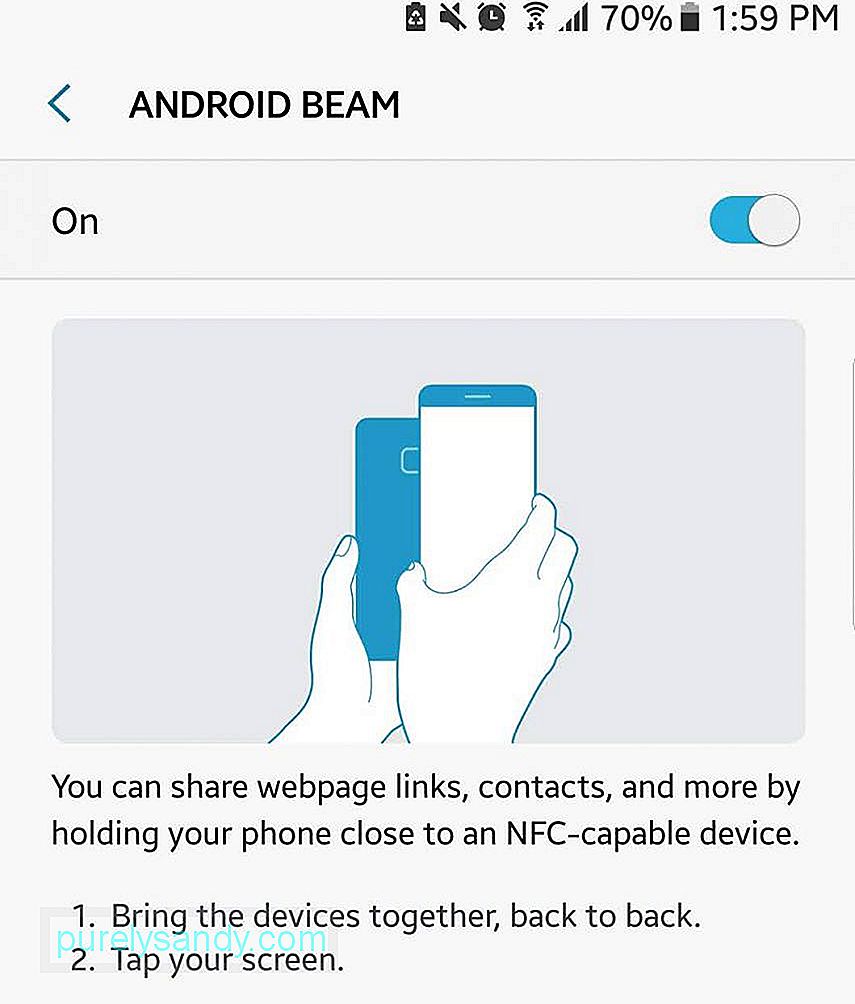
Accesați Setările telefonului. Locația exactă a NFC variază de la dispozitiv la dispozitiv. Poate fi listat în pagina principală de setări sau ascuns într-o altă opțiune. De exemplu, într-un Nexus, acesta poate fi găsit în Setări & gt; Mai Mult. Între timp, într-un Samsung Galaxy, este de obicei în Setări & gt; NFC & amp; Plata.
Cum se folosește metoda Android Beam 1: atingeți pentru a transmiteEste cea mai comună și mai rapidă metodă de utilizare a Android Beam. Aceasta implică plasarea celor două dispozitive una după alta. Iată ghidul pas cu pas:
- Asigurați-vă că funcția NFC este activată pe ambele dispozitive și că acestea sunt deblocate.
- Pe un dispozitiv, deschideți linkul sau fișierul pe care doriți să îl partajați.
- Poziționați cele două dispozitive înapoi în spate.
- Ar trebui să vedeți conținutul ecranului dispozitivului de transmisie micșorat. Va fi afișat textul din partea de sus care spune „Atingeți pentru a transmite”.
- Atingeți ecranul dispozitivului de transmisie pentru a iniția transferul.
- Veți auzi un semnal sonor la receptor dispozitiv.
- Odată ce transferul are succes, receptorul va putea vedea acum fișierul sau linkul transferat. Această metodă este cea mai bună pentru partajarea fotografiilor, a informațiilor de contact, a indicațiilor de pe hartă, a paginilor site-ului web și a videoclipurilor YouTube.
Unele fișiere și linkuri nu pot fi partajate prin intermediul funcției Touch to Beam de la Android Beam, dar nu vă faceți griji. Această a doua metodă este exact pentru acele tipuri de fișiere.
- Mai întâi, asigurați-vă că aplicația browser de fișiere pe care o utilizați permite partajarea prin Android Beam.
- Selectați și deschideți fișierul sau linkul pe care doriți să îl partajați. Țineți apăsat până când sunt afișate opțiunile.
- Atingeți Partajare, apoi atingeți Android Beam.
- Veți auzi apoi un semnal sonor. Conținutul ecranului se va micșora.
- Asigurați-vă că dispozitivul receptor este deblocat. Apoi, așezați cele două dispozitive spate-în-spate. (Nu este nevoie să atingeți ecranul dispozitivului de transmisie.)
- După un transfer reușit, veți auzi un semnal sonor pe dispozitivul de recepție și va apărea o notificare care va spune „Beam complet”. Atingeți notificarea pentru a deschide fișierul sau linkul partajat. Această metodă funcționează pentru orice tip de fișier, inclusiv MP3-uri și videoclipuri.
Pentru a vă asigura că dispozitivul dvs. nu întârzie la transferul de date și că aveți întotdeauna suficient spațiu de stocare, descărcați și instalați instrumentul de curățare Android. Această aplicație este concepută pentru a curăța în mod eficient și eficient fișierele nedorite de pe dispozitivul dvs., precum și pentru a-și crește memoria RAM și pentru a-și extinde bateria până la două ore.
Video YouTube.: Cum se folosește Android Beam pentru a transfera conținut fără fir între dispozitive
09, 2025

